Hola
amigos Linuxeros, hoy les traigo este tutorial para todos los
desarrolladores que trabajan con Git, les enseñaré como instalarlo
en Debian (sirve para cualquier Linux) y configurarlo, comenzamos.
Esto
es muy fácil solamente tenemos que logearnos como súper usuarios y
escribir lo siguiente en la terminal.apt-get
install git
Listo ya tenemos
instalado Git, ahora lo que nos queda es configurarlo de la siguiente
manera.
Primero nos salimos de
el root, y le tenemos que decir a GitHub nuestro nombre para que
pueda etiquetar los commits que hagamos y esto lo hacemos con la
siguiente linea.
git config --global user.name "TU NOMBRE"
Ahora le vamos a dar
nuestro E-mail , este tiene que ser el que esté asociado con nuestra
cuenta de Git
y se hace con la
siguiente linea
git config --global user.email "TU EMAIL"
Bien ahora le vamos a
decir a git, que no queremos poner nuestro usuario y contraseña cada
que hagamos un cambio así que le vamos a decir que guarde
temporalmente un tipo de credencial, nos ayudaremos del credential
helper.
git config --global credential.helper cache por default git nos guarda la credencial por 15 minutos y nosotros podemos
cambiar el tiempo, por lo general yo siempre lo tengo para 1 hora, ustedes
pueden poner el tiempo que les plazca el tiempo debe de estar en segundos,
para ponerlo en una hora se hace lo siguiente. git config --global credential.helper 'cache --timeout=3600'
Bien, pero esto solo funciona si tenemos un SSH Key,
asi que les voy a enseñar como hacerlo, esto nos sirve para
crear una conexión segura entre nuestra computadora y GitHUb Los pasos para crear una nueva llave son los siguientes ssh-keygen -t rsa -C "NUESTRO CORREO INGRESADO PREVIAMENTE" Nos pedirá donde queremos que se guarde nuestra llave,
le dejaremos el lugar por default dandole enter. Después de poner esto nos pedirá ingresar una Passphrase,
por comodidad y facilidad, les recomiendo que solo le den enter.
Despues de eso nos mostrará un randomart. Y listo ya tenemos creada nuestra SSH KEY. Ahora solo nos falta ingresar esa SSH KEY a github esto es muy fácil
y lo hacemos de la siguiente manera. Primero tenemos que instalar xclip, que nos ayudara a copiar nuestra llave. Debemos loguearnos como root para instalarlo y ponemos lo siguiente. apt-get install xclip
Nos quitamos los permisos de root y hacemos lo siguiente para copiar la llave. xclip -sel clip < ~/.ssh/id_rsa.pub
Ahora viene lo más fácil, abrimos nuestro navegador favorito
y nos vamos a nuestra cuenta de GitHub. Y seguimos los pasos que se muestran a continuación.
Ya que agregamos nuestra llave, solo nos queda probar que todo
esté correcto y eso lo hacemos con estos sencillos pasos. ssh -T git@github.com Ingresaremos y puede que veamos una leyenda que diga lo siguiente. The authenticity of host 'github.com (207.97.227.239)' can't be established. # RSA key fingerprint is 16:27:ac:a5:76:28:2d:36:63:1b:56:4d:eb:df:a6:48. # Are you sure you want to continue connecting (yes/no)?
Vamos a poner yes
Esperamos unos segundos y nos debe aparecer lo siguiente.
Hi TuNombreDeUsuario! You've successfully authenticated, but GitHub does not # provide shell access.
Si esto pasó así, ya está todo correcto, podemos empezar a trabajar con Git.
Espero que esto les ayude, si les sirvió no se olviden de agradecer, no les cuesta nada, nos vemos.
Hasta la próxima.
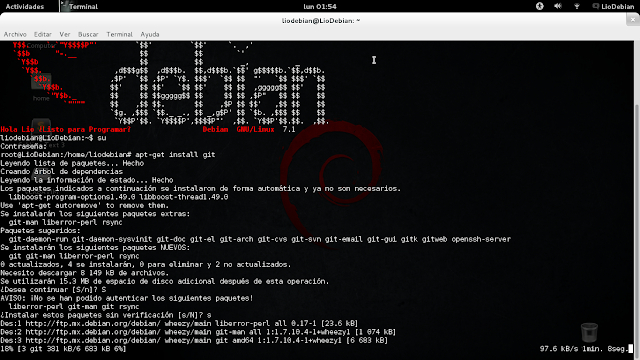






















Gracias. 100% como lo explicas. Sin ninguna complicacion.
ResponderEliminarThanks!
ResponderEliminarGracias excelente tutorial.
ResponderEliminar